Opbouw communicatieberichten Sociaal Secretariaat
Bij het verwerken van salarisverwerkingsplannen zet je communicatieberichten klaar om te verzenden naar het Sociaal Secretariaat. Deze communicatieberichten bevatten bijlagen die het Sociaal Secretariaat interpreteert om de lonen te berekenen. Deze zijn te vinden via het menu Algemeen / Communicatieservice / Communicatiebericht. Open een communicatiebericht en ga dan naar het tabblad Bijlage.
Hieronder vind je de opbouw van de bijlagen.
|
Inhoud |
Acerta
Acerta
De communicatieberichten voor Acerta geven volgende types regels mee:
- WER: Dit zijn roostergegevens
- WKA : Dit zijn alle vaste persoons- en medewerkergegevens
- KLX : Dit zijn de kalendergegevens
- LOM: Dit zijn de looncomponenten
- VER: Dit zijn vervoerscomponenten
WER
Deze gegevens zijn geen medewerkergegevens. Deze gegevens gebruikt Acerta voor het intepreteren van onderstaande WKA-gegevens. De bestaande werkroosters staan in een lijst, zodat de verwijzing van de roosters per medewerker herkend wordt.
WKA
Hier zijn alle vaste persoons- en medewerkergegevens terug te vinden.
Hieronder zie je de opbouw van een WKA-regel:

- Type regel
- Juridische entiteit
- Nummer werkgever (HRM nummer deel 1)
- Nummer medewerker (HRM nummer deel 2)
- Volgnummer Acerta (HRM Nummer deel 3)
- Begindatum historiek
- Veldnaam
- Veldwaarde
- Einddatum historiek
De veldnamen komen niet overeen met de veldnamen uit Profit. Met de Consultcode kan een consultant raadplegen aan welke velden in Profit deze veldnamen gekoppeld zijn. Onder HRM / Beheer / Inrichting / Vaste gegevens Acerta raadpleeg je de weergave met de gegevens die je naar Acerta verstuurt
Als Acerta vraagt om een bepaald veld te vullen, maar dit veld verschijnt niet in het bestand of als het leeg blijft, dan neem je contact op met de afdeling Support van AFAS. Zij kunnen je vertellen welk veld in Profit gevuld moet worden.
KLX
Hier zijn de prestaties van de medewerkers zichtbaar van de huidige (nog niet geaccordeerde) maand. Als je een wijziging doorvoert voor een aantal maanden geleden, komen die maanden ook mee.
Hieronder zie je de opbouw van een KLX-regel:

- Type Regel
- Juridische entiteit
- Nummer werkgever (HRM nummer deel 1)
- Nummer medewerker (HRM nummer deel 2)
- Volgnummer Acerta (HRM Nummer deel 3)
- Datum
- Prestatiecode (looncode)
- Aantal uren * 100
LOM
Hier vind je alle vaste looncomponenten en variabele loonmutaties die je in Profit op een medewerker hebt toegevoegd. Ook de looncomponenten die op niveau van de werkgever of cao zijn toegevoegd en actief zijn, zijn hier zichtbaar.
Hieronder zie je de opbouw van een LOM-regel:

- Type Regel
- Aanduiding actie (updaten, schrappen, aanmaken, …)
- Juridische entiteit
- Nummer werkgever (HRM nummer deel 1)
- Nummer medewerker (HRM nummer deel 2)
- Volgnummer Acerta (HRM Nummer deel 3)
- Einddatum van de betaalperiode
- Looncomponent nummer (looncode)
- Parameter: Aantal dagen
- Parameter: Aantal eenheden
- Parameter: Bedrag per eenheid
- Parameter: Uitbetalingspercentage
- Parameter: Bedrag
- Begindatum Looncomponent
- Einddatum Looncomponent
- Manipulatie-code
VER
Dit zijn ook looncomponenten, maar deze hebben betrekking tot vervoer en zijn anders opgebouwd dan de bovenstaande looncomponenten.
Hieronder zie je de opbouw van een VER-regel:

- Type Regel
- Juridische entiteit
- Nummer werkgever (HRM nummer deel 1)
- Nummer medewerker (HRM nummer deel 2)
- Volgnummer Acerta (HRM Nummer deel 3)
- Begindatum geldigheid
- Einddatum geldigheid
- Dienstverband
- Abonnementcode
- 4 cijfers indiceren : afhouding, effectief gebruik voertuig, extra informatie, samenrijden
- Code tariefperiode
- Voertuigcode
- Frequentie (1 cijfer), uitbetalingspercentage (6 cijfers) en afstand in kilometers (6 cijfers).
Group S
De bijlagen van Group S bestanden worden "PTG bestanden" genoemd. De gegevens die hierin staan worden vooraf gegaan door een driecijferige code. Hieronder vind je een overzicht terug van wat deze codes betekenen.
DE REGISTRATIE 000 - IDENTIFICATIE VAN DE AANGESLOTENE
DE REGISTRATIE 001 - DEFINITIE VAN NIVEAUS
DE REGISTRATIE 040 - BEDRIJFSWAGEN
Je bepaalt per werkgever of je het wilt aanleveren. Dit doe je via: HRM / Organisatie / Werkgever / Eigenschappen werkgever / Tabblad Instantie / Eigenschappen instantie / Tabblad Inhoudingsplichtige / Tabblad Sociaal secretariaat.
Hieronder zie je de opbouw van een 040-regel:
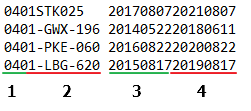
- Type regel (040)
- Nummerplaat
- Begindatum
- Einddatum
DE REGISTRATIE 003 - BEGIN LOONBEREKENING
DE REGISTRATIE 006 - BEGIN MEDEWERKER
Hier vind je de werkgevernummer terug
Hieronder zie je de opbouw van een 006-regel:
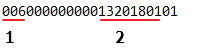
- Type regel (006)
- Werkgever
DE REGISTRATIE 008 - SIGNALETIEKGEGEVENS
Dit zijn alle vaste gegevens van de persoon en medewerker in Profit.
Hieronder zie je de opbouw van een 008-regel:
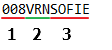
- Type regel (008)
- Veldnaam
- Veldwaarde
 De volgende velden zitten standaard in de koppeling.
De volgende velden zitten standaard in de koppeling.
Onderaan de 008 regels vind je nog een lijst met roosterinformatie:

- Dag van de week
- Waarde van die dag
DE REGISTRATIE 021 - RECHTEN
Dit zijn loonmutaties voor rechten die eenmalig zijn of looncomponenten voor rechten die lopen over een langere periode.
Hieronder zie je de opbouw van een 021-regel:

- Type regel (021)
- Niveau van toekenning (6 = medewerker)
- Looncode
- Parameter 1: Dagen
- Parameter 2: Uren
- Parameter 3: Bedrag
- Parameter 4: Eenheidswaarde
- Parameter 5: Percentage
- Teken van recht
- Verwerkingstype
- Begindatum
- Einddatum
DE REGISTRATIE 022 - VOORUITZICHTEN
Hier staan verlof- en verzuimmeldingen in vermeld.
Hieronder zie je de opbouw van een 022-regel:

- Type regel (022)
- Niveau van toekenning (6 = medewerker)
- Vooruitzichten code (prestatiecode, urensoort in Profit)
- Begindatum
- Einddatum
- Duur in minuten uitgedrukt.
DE REGISTRATIE 026 - CONTRACTLIJN
Je kan op het tabblad Tewerkstellingslijnen de tijdelijke contracten ingeven en deze worden omgezet naar 026 records
DE REGISTRATIE 043 - DE GEGEVENS DIMONA STUDENT
DE REGISTRATIE 044 - VOORDEEL WAGEN MEDEWERKER
Instelbaar per werkgever of het wel of niet aangeleverd moet worden. XU8 wordt dan vanuit Profit meegeleverd voor de betreffende periode;
DE REGISTRATIE 999 - EINDE WERKGEVER
SD Worx
De salarisverwerkingsplannen worden in 4 types berichten klaargezet voor SD Worx
- De vaste gegevens
- Het wagenpark
- Bedragen
- De kalendergegevens
Vaste gegevens
Hier vind je de vaste persoon en medewerkergegevens terug. In dit bestand staan alleen de medewerkers die zijn gewijzigd in Profit.
Hieronder zie je de opbouw van het bestand:
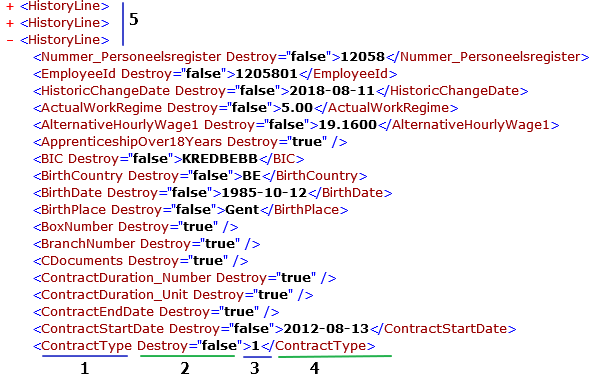
- Veldnaam
- Commando om gegevens in Eblox te schrappen of niet. Indien er "true" staat, wordt de oude waarde in Eblox geschrapt.
- Veldwaarde
- Veldnaam
- Per "HistoryLine" vind je vaste gegevens per medewerker.
Wagenpark
In dit bestand vind je de gegevens van wagens terug die door de medewerkers gebruikt worden. Alleen de wagens waarvan je de gegevens op de opgevraagde velden hebt gewijzigd sinds het vorig salarisverwerkingsplan vind je hierin terug.
Hieronder zie je de opbouw van het bestand:
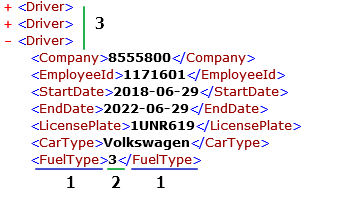
- Veldnaam
- Veldwaarde
- Per "driver" zijn nieuwe wagengegevens terug te vinden. Soms is dit een andere wagen, maar andere keren kan het om dezelfde wagen gaan die een andere of geen bestuurder heeft gekregen.
Bedragen
In dit bestand vind je de vaste looncomponenten en variabele loonmutaties terug.
Hieronder zie je de opbouw van het bestand:
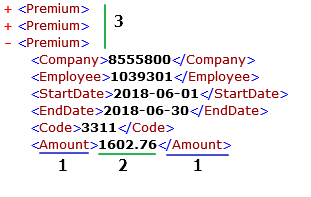
- Veldnaam
- Veldwaarde
- Per "premium" lijn vind je gegevens over een andere medewerker.
Kalender
Dit bestand verstuur je bij elke verwerking van het salarisverwerkingsplan.
Hieronder zie je de opbouw van het bestand:
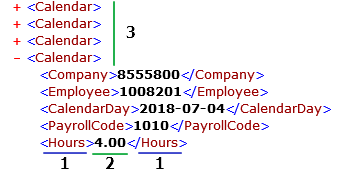
1. Veldnaam
2. Veldwaarde
3. Per "calendar" vind je de gegevens terug voor een bepaalde datum en x aantal gepresteerde uren.
|
Direct naar |
